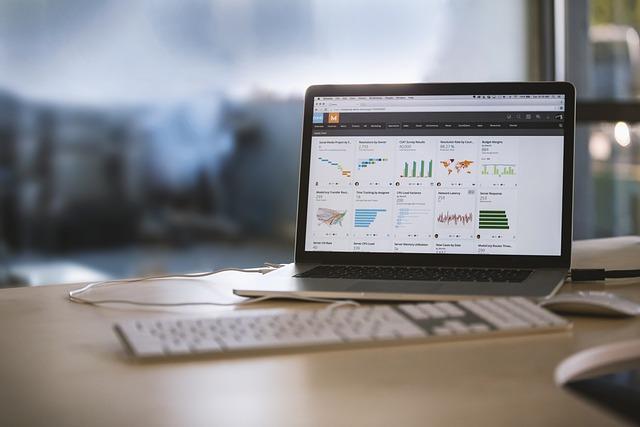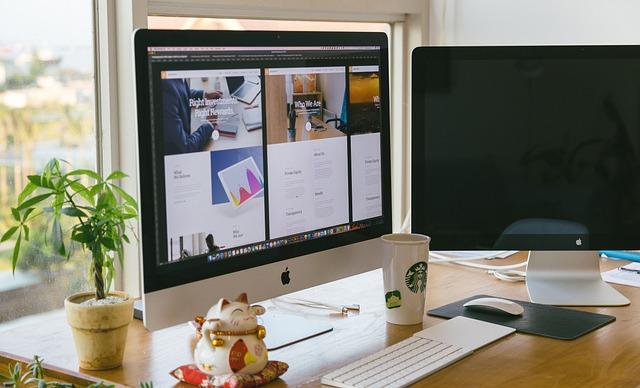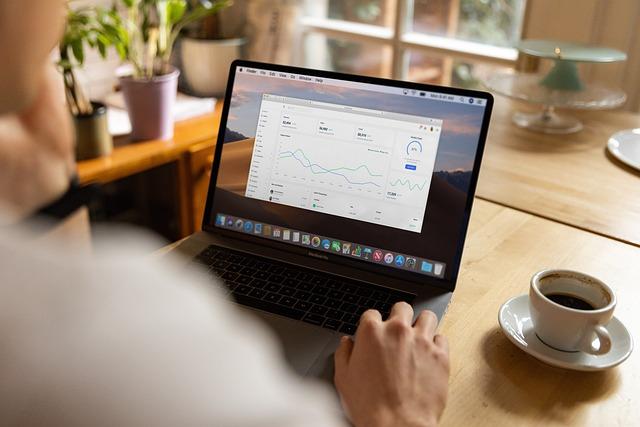在现代生活中,电脑已经成为我们工作和生活中不可或缺的工具。然而,长时间使用电脑,尤其是在光线强弱不同的环境下,屏幕亮度的高低对我们的视力和使用体验有着直接的影响。因此,掌握如何调整电脑亮度显得尤为重要。本文将为您详细介绍电脑亮度的调整方法与技巧,帮助您更好地使用电脑。
一、电脑亮度调整的重要性
1.保护视力适当的屏幕亮度可以减少眼睛疲劳,避免视力下降。
2.提高工作效率合适的亮度可以让我们更舒适地观看屏幕,从而提高工作效率。
3.节约能源合理调整亮度,可以降低电脑的功耗,延长使用寿命。
二、电脑亮度调整方法
1.通过操作系统设置调整
(1)Windows系统
①打开控制面板,点击硬件和声音。
②在显示选项下,点击调整屏幕亮度。
③拖动滑块,调整屏幕亮度。
(2)macOS系统
①点击屏幕右上角的菜单栏图标。
②点击系统偏好设置,然后选择显示器。
2.通过快捷键调整
大多数Windows笔记本电脑都有专门的亮度调整快捷键,通常位于键盘的F1-F12键之间。按下相应的快捷键,屏幕亮度会根据预设的级别进行调整。
macBook的亮度调整快捷键为F1和F2。按下F1键降低亮度,按下F2键提高亮度。
3.通过第三方软件调整
市面上有很多第三方软件可以调整电脑亮度,如DisplayFusion、Monitorian等。这些软件通常具有更多自定义功能,可以根据个人需求调整亮度。
三、电脑亮度调整技巧
1.根据环境光线调整亮度
在光线较强的环境下,可以适当提高屏幕亮度;在光线较暗的环境下,可以适当降低屏幕亮度。
2.避免过亮或过暗
过亮的屏幕会刺激眼睛,过暗的屏幕则会造成眼睛疲劳。建议将屏幕亮度调整到舒适的程度。
3.动态调整亮度
随着外部光线的变化,适时调整屏幕亮度,可以让眼睛更舒适。
4.开启护眼模式
部分电脑操作系统和第三方软件提供了护眼模式,可以降低蓝光辐射,保护眼睛。
总结
调整电脑亮度是保护视力和提高使用体验的重要手段。通过操作系统设置、快捷键和第三方软件,我们可以轻松调整电脑亮度。同时,掌握一些调整技巧,可以让我们的使用更加舒适。希望本文能为您提供实用的帮助,让您更好地使用电脑。